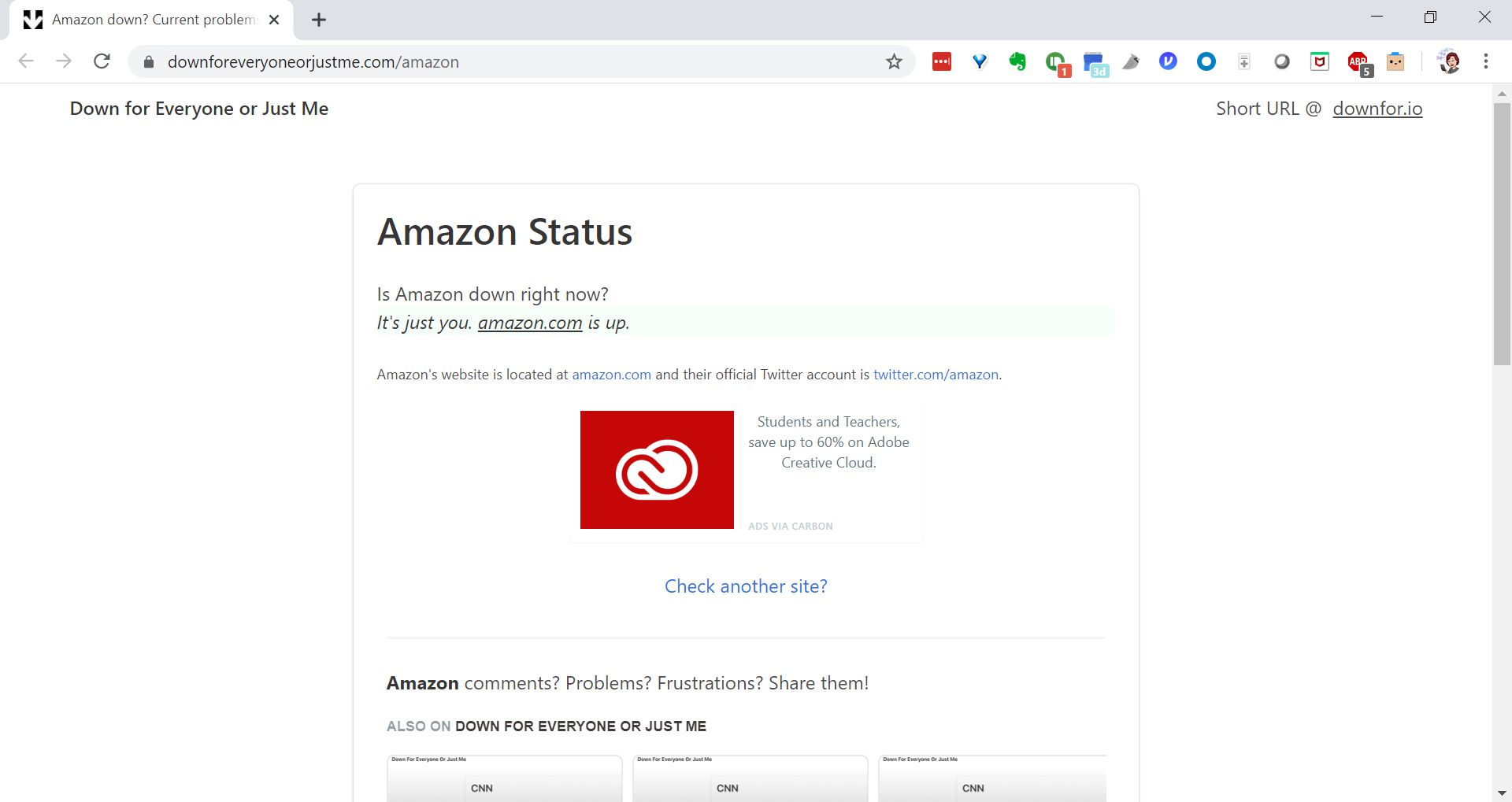Jos Amazon-sovellus ei toimi tai et pääse verkkosivustolle selaimella, se voi tarkoittaa, että sivusto ei ole käytettävissä tai tietokoneessa, älypuhelimessa tai selaimessa on ongelma. Lisäksi se voi olla ongelma Amazon-tilissäsi. Näin saat selville, onko Amazon alas vain sinua varten vai vaikuttavatko Amazonin ongelmat kaikkiin.
Tämän artikkelin ohjeet koskevat kaikkia laitteita, jotka voivat muodostaa yhteyden Amazoniin.
Mistä tiedät, onko Amazon alas?
Jos et pääse läpi Amazon-sivustolla, sinun on ensin selvitettävä, onko muillakin ongelmia.
-
Tarkista Amazon-katkos sellaisilla palveluilla kuin Down For Everyone tai Just Me, Downdetector, Is It Down Right Now? tai Outage.Report.
-
Tarkista Amazonin Twitter-tili. Yhtiö todennäköisesti twiittasi laajalle levinneistä ongelmista. Hashtag #amazondown voi myös antaa vihjeitä siitä, mitä tapahtuu.
Entä jos en pääse käyttämään Amazonia?
Jos yllä olevat menetelmät ovat tyhjiä, ongelma on todennäköisesti sinun päässäsi. On kuitenkin muutamia asioita, joita voit yrittää saada Amazonin toimimaan uudelleen.
-
Muista käydä Amazonin virallisella verkkosivustolla. Jos käytät mobiililaitetta, varmista, että sinulla on oikea sovellus. On tapauksia, joissa joku ostaa URL-osoitteen läheltä tunnettua yritystä tai kehittää sovelluksen, jolla on hyvin samanlainen nimi.
Lataa:
-
Tarkista, oletko verkossa. Kokeile vierailla muilla sivustoilla. Jos nekään eivät toimi, tarkista tietokoneesi Wi-Fi-signaali tai varmista, että Ethernet-kaapeli on kytketty. Varmista, että langaton yhteys on päällä. Jos langatonta yhteyttä ei ole, voit yrittää nollata reitittimen.
-
Jos käytät Androidia tai iPhonea, varmista, että mobiilidata on päällä tai Wi-Fi on päällä (ja hyvä signaali) ja että lentokonetila on poistettu käytöstä. Voit poistaa lentokonetilan käytöstä iPhonessa Ohjauskeskuksesta. Androidissa voit poistaa tämän tilan käytöstä pika-asetuksista.
-
Tyhjennä välimuisti. Voit tyhjentää välimuistin kaikissa yleisimmissä verkkoselaimissa pöytäkoneella ja mobiililaitteella. Tämä saattaa ratkaista suorituskykyongelmia poistamalla tallennetut tiedot verkkosivustoilta, joilla olet käynyt. Voit myös tyhjentää välimuistin Androidissa ja tyhjentää välimuistin iPhonesta tai iPadista.
-
Poista evästeet selaimestasi. Jos välimuistin tyhjentäminen ei auta, tyhjennä evästeet. Nämä ovat pieniä tiedostoja, jotka sisältävät tietoja sinusta, kuten mainonta- tai personointiasetuksia.
-
Tarkista tietokoneesi haittaohjelmien varalta. Monen tyyppiset haittaohjelmat voivat vaikuttaa verkkoselauskokemukseesi. Sinulla voi myös olla virus Android-älypuhelimessa, ja vaikka iPhonet ovat harvinaisia, ne voivat olla alttiina tietoturvauhkille.
-
Käynnistä tietokoneesi tai mobiililaite uudelleen. Jos mikään muu ei auta, uudelleenkäynnistys voi auttaa.